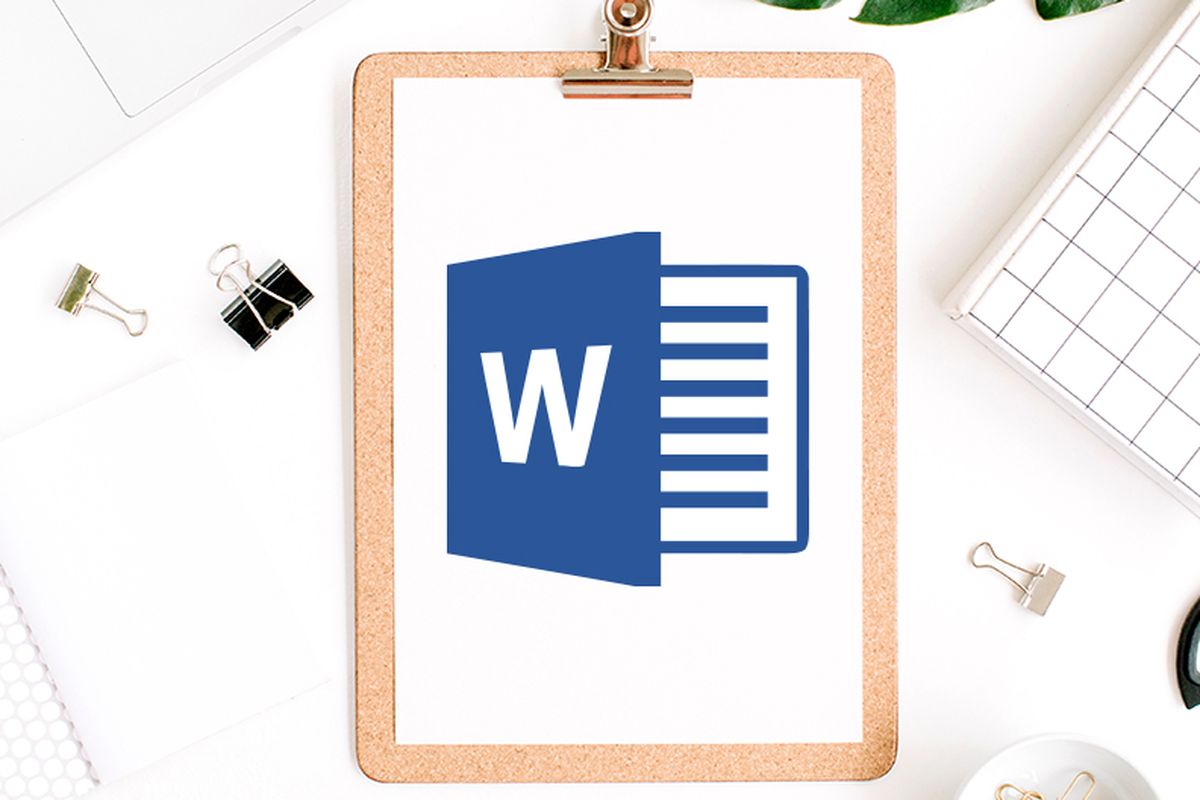
KOMPAS.com – Pengguna kiranya perlu mengetahui beberapa panduan dasar dalam mengolah dokumen di Microsoft Word atau biasa disingkat Word. Salah satu panduan itu seperti cara membuat garis kop surat di Word.
Sebagai informasi, dokumen surat biasanya tersusun dari dua bagian, yaitu kop dan isi. Kop merupakan bagian paling atas surat yang berisi identitas pengirim surat. Bagian kop dan isi surat dipisahkan dengan garis lurus horizontal.
Baca juga: Cara Memisahkan Halaman Angka dan Romawi di Word dengan Cepat dan Mudah
Garis yang memisahkan kop dan isi surat itu bisa dibuat otomatis di Word. Oleh karena itu, pengguna yang bakal sering membuat dokumen surat perlu mengetahui cara membuat garis kop surat di Word.
Lantas, bagaimana cara membuat garis kop surat di Word? Jika tertarik untuk mengetahui lebih lanjut, silakan simak penjelasan di bawah ini mengenai cara membuat garis kop surat di Word dengan mudah dan cepat.
Cara membuat garis kop surat di Word
Cara membuat garis kop surat di Word itu cukup mudah. Dalam cara ini, setidaknya terdapat metode yang bisa dilakukan pengguna. Pertama, pengguna bisa membuat garis kop surat di Word dengan memasukkan tanda pagar (#).
Baca juga: Cara Membuat 4 Tempat Tanda Tangan di Microsoft Word, Mudah dan Cepat
Kemudian, cara membuat garis kop surat di Word yang kedua adalah dengan menggunakan fitur Shapes. Adapun penjelasan yang lebih detail dari dua cara membuat garis kop surat di Word itu adalah sebagai berikut.
1. Cara membuat garis kop surat di Word dengan tanda pagar
- Letakkan kursor di bagian bawah kop surat yang hendak diisi dengan garis.
- Kemudian, masukkan tanda pagar dari keyboard sebanyak tiga kali, “###” (tanpa tanda kutip).
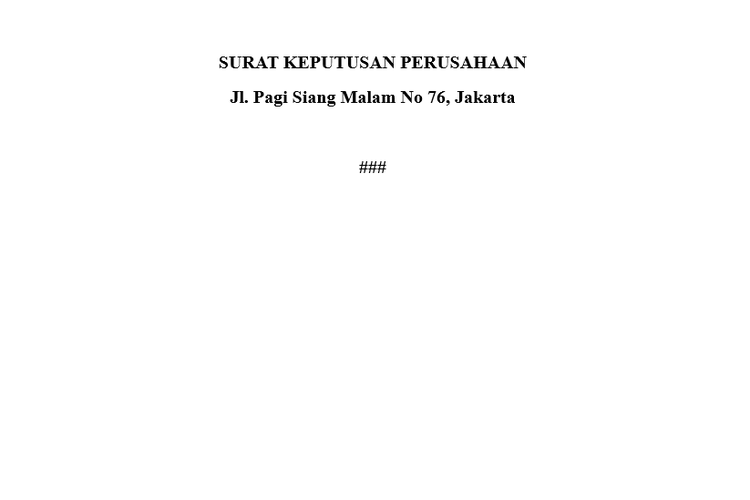 Ilustrasi cara membuat garis kop surat di Word.
Ilustrasi cara membuat garis kop surat di Word. - Selanjutnya, tekan Enter.
- Tiga tanda pagar tadi akan berubah otomatis menjadi garis lurus yang memisahkan kop dan isi surat.
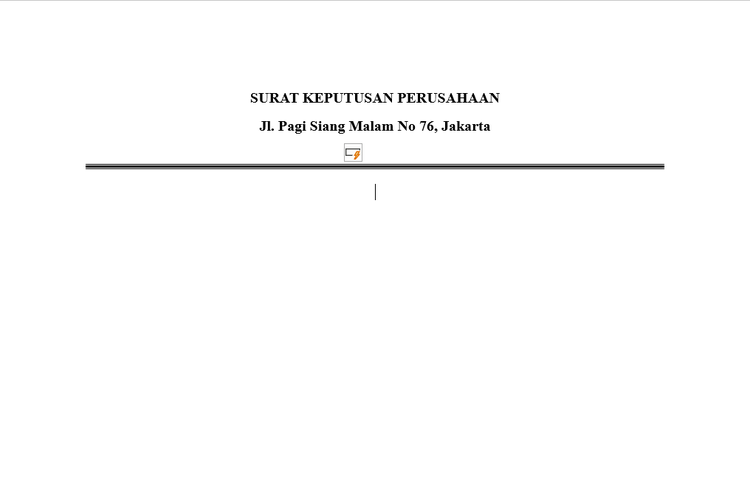 Ilustrasi cara membuat garis kop surat di Word.
Ilustrasi cara membuat garis kop surat di Word.2. Cara membuat garis kop surat di Word dengan Shapes
- Letakkan kursor di bagian bawah kop surat yang hendak diisi dengan garis.
- Klik tab “Insert”, lalu pilih menu “Shapes”.
- Kemudian, pada opsi “Line”, pilih klik bentuk garis lurus biasa tanpa panah.
- Selanjutnya arahkan kursor pada bagian tulisan yang bakal disisipkan garis lurus.
- Tekan dan geser kursor dari tepi kiri ke kanan, lalu tekan dan tahan juga tombol “Shift” secara bersamaan.
- Tombol “Shift” berperan untuk membantu dalam menggeser kursor tetap pada arah yang lurus. Jadi, garis tidak akan meleyot kemana-mana, apabila tombol “Shift” ditekan beberengan dengan menggeser kursor.
- Setelah garis lurus jadi, pengguna dapat mengatur bentuknya dengan mengeklik pada garis lurus itu.
- Kemudian, klik tab “Shape format” lalu pilih opsi “Format Pane”.
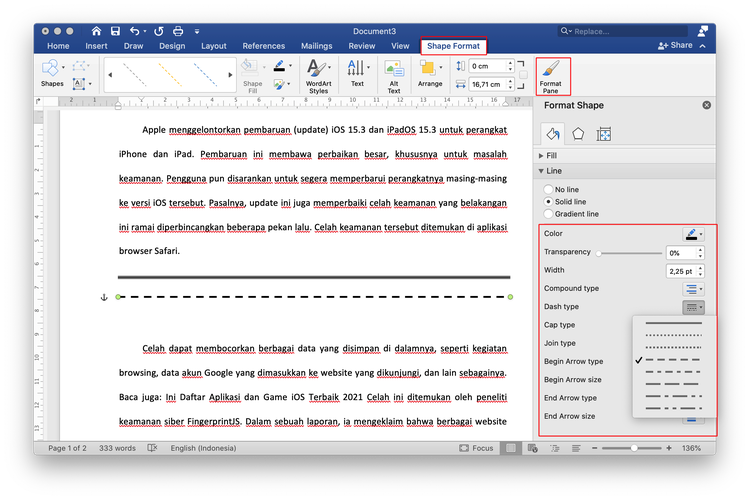 Ilustrasi cara membuat garis kop surat di Word.
Ilustrasi cara membuat garis kop surat di Word. - Di opsi itu, pengguna bisa memilih bentuk garis lurus di bagian “Dash Type”, ada bentuk titik berjajar hingga garis putus-putus. Untuk membuat dua tumpuk garis lurus, pengguna bisa mengeklik di bagian “Compound Type”.
- Selain itu, pengguna juga bisa mengatur ketebalan garis lurus di bagian “Width”. Apabila ingin mengganti warna dari garis lurus itu, pengguna bisa klik “Color”.
Baca juga: Fungsi Menu Insert pada Microsoft Word dan Daftar Toolbar yang Perlu Diketahui
Cukup mudah bukan cara membuat garis kop surat di Word? Dengan cara di atas, pengguna tak perlu bingung ketika hendak menambahkan elemen garis horizontal untuk memisahkan kop dan isi surat.
Pengguna bisa dengan mudah menambahkan garis kop surat yang lurus. Demikianlah penjelasan seputar cara membuat garis kop surat di Word dengan mudah dan cepat, semoga bermanfaat.
Dapatkan update berita teknologi dan gadget pilihan setiap hari. Mari bergabung di Kanal WhatsApp KompasTekno. Caranya klik link https://whatsapp.com/channel/0029VaCVYKk89ine5YSjZh1a. Anda harus install aplikasi WhatsApp terlebih dulu di ponsel.
Simak breaking news dan berita pilihan kami langsung di ponselmu. Pilih saluran andalanmu akses berita Kompas.com WhatsApp Channel : https://www.whatsapp.com/channel/0029VaFPbedBPzjZrk13HO3D. Pastikan kamu sudah install aplikasi WhatsApp ya.
No responses yet